
Producenci drukarek są przekonani, że obecny rynek nie zależy tylko od tego, który komputer ma więcej funkcji. Dzieje się tak dlatego, że dodatkowo jego użytkownicy szukają największej możliwości drukuj z dowolnego miejsca w najszybszy i najłatwiejszy sposób.
Printers Today
Drukarki wielofunkcyjne są obecnie jednymi z najczęściej używanych. Są w stanie nie tylko zapewnić wysokiej jakości wydruki w postaci tekstów i obrazów, ale także oferują możliwość skanowania dokumentów i fotografii.
Jednak po tym większość nie oferuje większej wszechstronności, jeśli chodzi o ustanowić różne typy połączeń na używanym urządzeniu.
Drukarki bezprzewodowe
Producenci w dalszym ciągu wprowadzaliby innowacje w modelach z coraz większą liczbą narzędzi w interfejsie, aż w końcu włączyli różne odmiany pod względem rodzaju połączenia. W ten sposób nie tylko mógł zainstaluj drukarkę za pomocą kabla USB, ale także przez sieć bezprzewodową.
Wyznaczanie trendu
Był to ogromny skok jakościowy na rynku, a konkurencja nie trwała długo. Plik korzyść mieć drukarkę zdolną do bycia zainstalowane i skonfigurowane za pośrednictwem sieci bezprzewodowej, istnieje kilka:
- Umożliwia zmianę jego lokalizacji, ponieważ tak długo, jak może odbierać sygnał bezprzewodowy z routera, będzie działać bez problemów.
- Daje możliwość drukuj zdalnie. W szczególności ta zaleta została z czasem zoptymalizowana. Przede wszystkim można było drukować z dowolnego miejsca w domu lub biurze, o ile komputer i drukarka były podłączone do tej samej sieci, ale potem pojawiły się nowe narzędzia, które oferowały drukowanie na większe odległości i przez różne sieci.
- Grupa robocza może korzystać z tej samej drukarki bezprzewodowo, więc do drukowania dokumentów nie jest wymagane żadne urządzenie.
Użyj drukarki na różnych urządzeniach
Jest to być może jedna z najważniejszych zalet utrzymania instalacji i konfiguracji drukarki przez sieć WiFi. Jednak niewiele się o niej mówi.
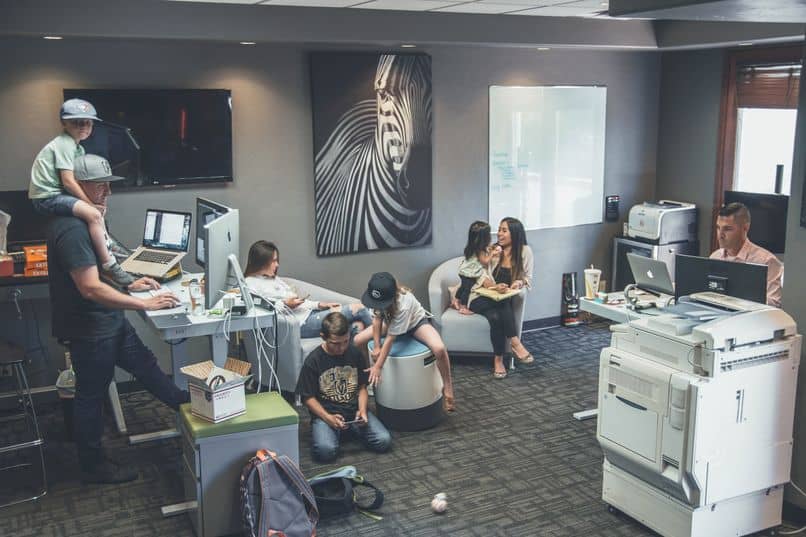
To niezwykłe i istotne używać tej samej drukarki na różnych urządzeniach: komputery stacjonarne, tablety, laptopy i smartfony. To ułatwia pracę i przyspiesza czas oczekiwania na dokument.
Instalacja i konfiguracja
Proces konfiguracji i konfiguracji drukarki może się różnić w zależności od producenta i modelu. Jednak zazwyczaj nie jest to zbyt trudny proces i tutaj możesz mieć wyjaśnienie każdego z nich.
Komputery stacjonarne i laptopy
Te komputery mogą służyć jako centralne dla drukarki. Ogólnie rzecz biorąc, wszystkie drukarki są dostarczane z instalacyjną płytą CD, którą należy włożyć do komputera stacjonarnego lub laptopa.
Jeśli go nie masz lub jest już bardzo zużyty, a Twój komputer go nie odczytuje, nie martw się, instalator możesz również znaleźć na stronie producenta.
- Po rozpoczęciu procesu instalacji wystarczy postępować zgodnie ze wszystkimi wyświetlanymi instrukcjami, aż dojdziesz do punktu, w którym musisz określić rodzaj podłączenia drukarki, wybierając opcję połączenia bezprzewodowego.
- Wybierz sieć, z którą chcesz się połączyć (jeśli jest ich kilka) i podaj wszelkie inne informacje wymagane przez instalatora do pomyślnego zakończenia.
- Pamiętaj, że w tego typu instalacji drukarka i komputer muszą być podłączone do tej samej sieci.
Tablety i smartfony
W przypadku tych urządzenia mobilnesposób ich przeplotu do drukarki może być jeszcze łatwiejszy i szybszy niż na komputerach.
- Przede wszystkim musisz mieć Google Chrome.
- Za pośrednictwem tej przeglądarki możesz użyć narzędzia Cloud Print.
- Wystarczy otworzyć przeglądarkę i napisać Chrome: // devices
- Kliknij opcję dodawania drukarek.
- Po zakończeniu procesu konfiguracji drukarka jest gotowa do użycia na tablecie lub smartfonie.
- Możesz także skorzystać z aplikacji Google Cloud Print.
To jest alternatywa możesz również złożyć wniosek na swoim laptopiena wypadek, gdybyś był w innym miejscu i musisz użyć drukarki w biurze lub w domu, aby wydrukować dokument.

